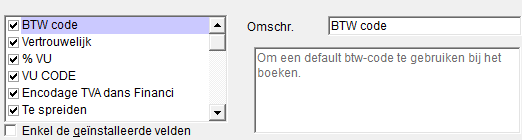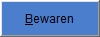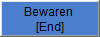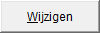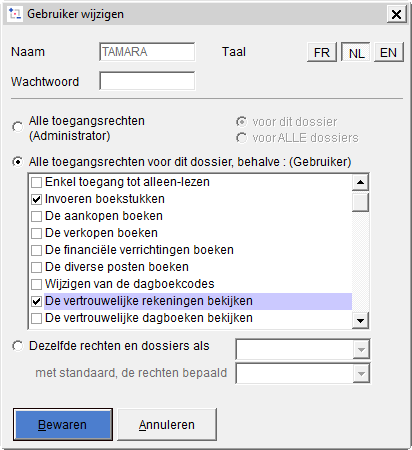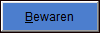Page History
...
- Open het dossier.
- Start de menu DOSSIER, PARAMETERS, BESTANDEN.
- Klik op het tabblad BOEKHOUDPLAN.
- Vink het vak VERTROUWELIJK aan en bevestig het toevoegen van het veld.
...
- Wijzig – indien nodig - de plaats van het invoerveld in de fiche. Hiervoor gaat u zoals voor alle voorgedefinieerde velden te werk.
- Klik op de knop en bevestig het bewaren.
...
- Selecteer de optie ALGEMENE REKENINGEN in de menu BESTAND.
- Selecteer de rekening die u vertrouwelijk wil maken en klik op het tabblad FICHE.
- Kruis het vak VERTROUWELIJK in het onderste gedeelte van de fiche aan.
- Klik op de knop om de wijziging op te slaan.
- Herhaal deze stappen voor alle algemene rekeningen die u vertrouwelijk wil maken.
...
- Selecteer de optie GEBRUIKERS/BEDRIJVEN in de menu DOSSIER.
- Selecteer - in de lijst van reeds aangemaakte gebruikers – de gebruiker die de toestemming niet heeft om de op vertrouwelijke rekeningen geboekte bedragen te zien. Voeg – indien nodig - een nieuwe gebruiker toe.
- Klik op om de status van de geselecteerde gebruiker te wijzigen.
- Selecteer – in het onderste gedeelte van het nieuwe venster m.b.t. de toegangsrechten – het vak ALLE TOEGANGSRECHTEN BEHALVE aan.
- Selecteer – in de afrollijst – DE VERTROUWELIJKE REKENINGEN BEKIJKEN en vink het vak aan om de overeenkomende beperking op te leggen.
- Klik op om de wijzigingen op te slaan.
- Klik op om deze gewijzigde toegangsrechten in alle andere dossiers te laten gelden.
- Sluit het venster om terug naar de hoofdmenu te gaan.
- Vanaf nu worden de op vertrouwelijke rekeningen geboekte bedragen gemaskeerd voor alle niet-bevoegde gebruikers.
Bovenaan de pagina